我使用這些應用程式在我的 Mac 上取得 Windows 11 功能
當我從 Windows 切換到 Mac 時,我對缺乏已經習慣的基本功能感到沮喪。但經過幾個月的測試,我發現這些應用程式完美地填補了這些空白,現在我的 Mac 完全按照我想要的方式運作。
✕ 刪除廣告1 AltTab
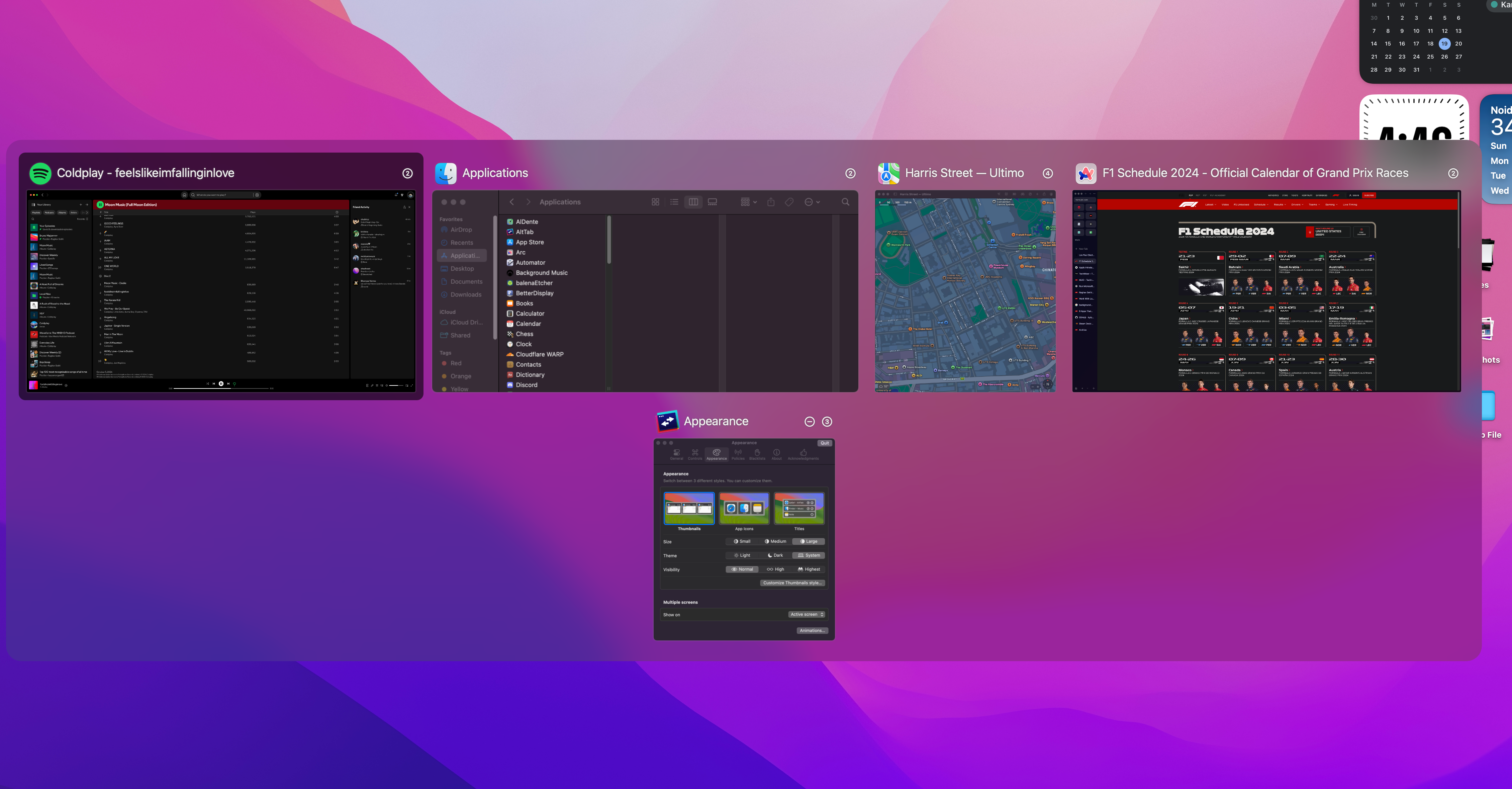
與使用Dock 相比,我更喜歡透過按Command Tab 在macOS 上的應用程式之間切換,這感覺更方便,因為我不必將手從鍵盤移開。但是,如果您曾經透過按 Alt Tab 使用過 Windows 等效功能,您可能已經注意到 Apple 的實現有多麼有限。
首先,macOS 只顯示應用程式圖標,而沒有任何正在發生的事情的預覽在每個應用程式中。另一個主要麻煩是,如果我打開同一個應用程式的兩個單獨窗口,我無法選擇要切換到哪個特定窗口。
✕ 刪除廣告AltTab 修復了 macOS 上的所有這些問題透過引入一個與 Windows 上的應用程式切換器非常相似但具有更多自訂選項的應用程式切換器。您可以調整縮圖的大小並調整其他設定以完美適應您的工作流程。
它甚至允許您指定自訂捷徑來觸發 AltTab。不過,我最喜歡的功能是將文件拖放到視窗縮圖上的功能,這是一個很小但非常方便的附加功能,我現在無法想像沒有它的工作。
下載:AltTab(免費)
2 Maccy
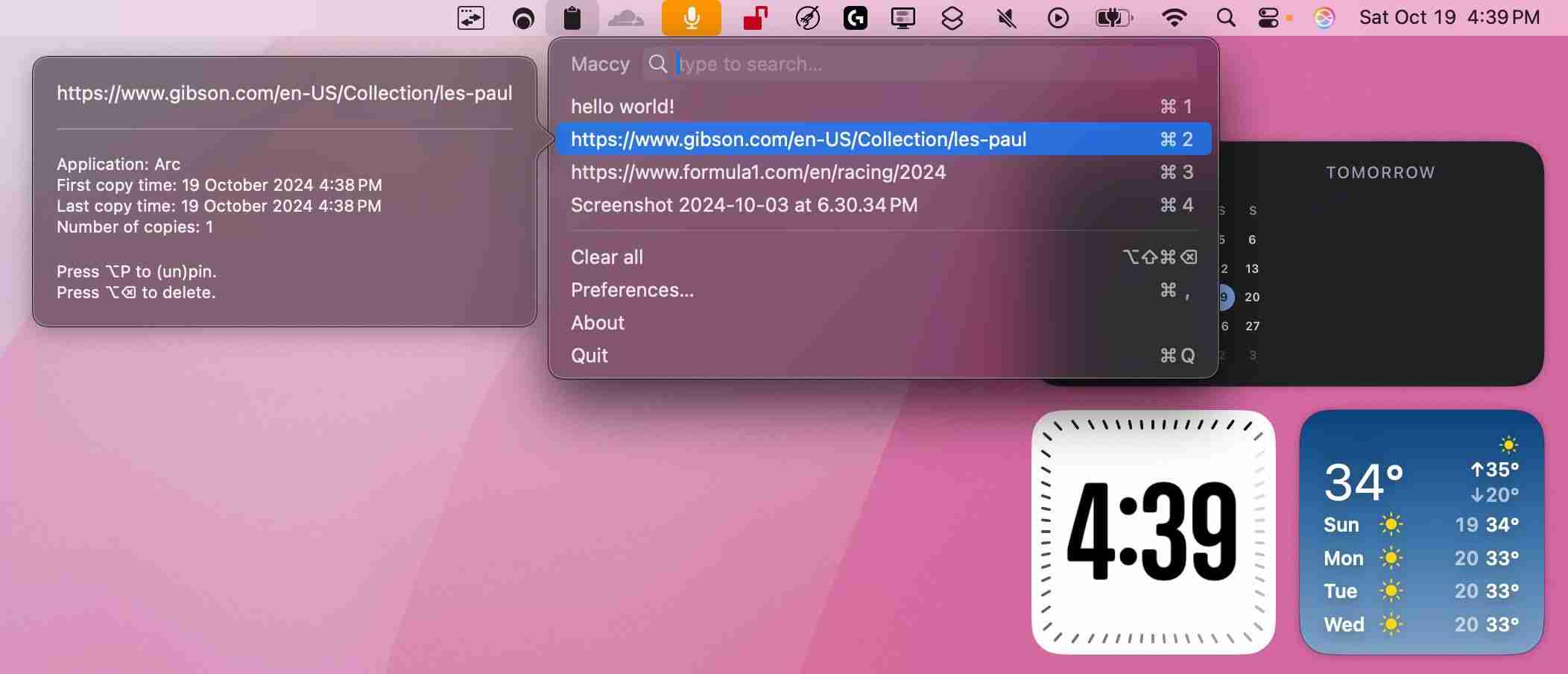
macOS 和 iOS 最令人沮喪的方面之一是缺少內建剪貼簿管理器。幸運的是,您可以使用 Maccy 在 Mac 上獲得此功能。您可以從功能表列或按 Command Shift C 來存取它,這會打開一個彈出窗口,顯示您最近複製的所有內容的歷史記錄。
✕ 刪除廣告Maccy 不僅僅處理文字 - 它也適用於文件,顯示任何複製項目的文件路徑。您甚至可以固定常用項目以便快速訪問,Maccy 允許您只需輸入您要查找的內容即可搜尋整個剪貼簿歷史記錄。
最重要的是,Maccy 完全在裝置上運行,因此它不會向第三方伺服器發送任何資料。這可確保您複製的所有內容都保留在 Mac 上,因此您不必擔心自己的隱私。
下載:Maccy(免費)
3 個 iStat 選單
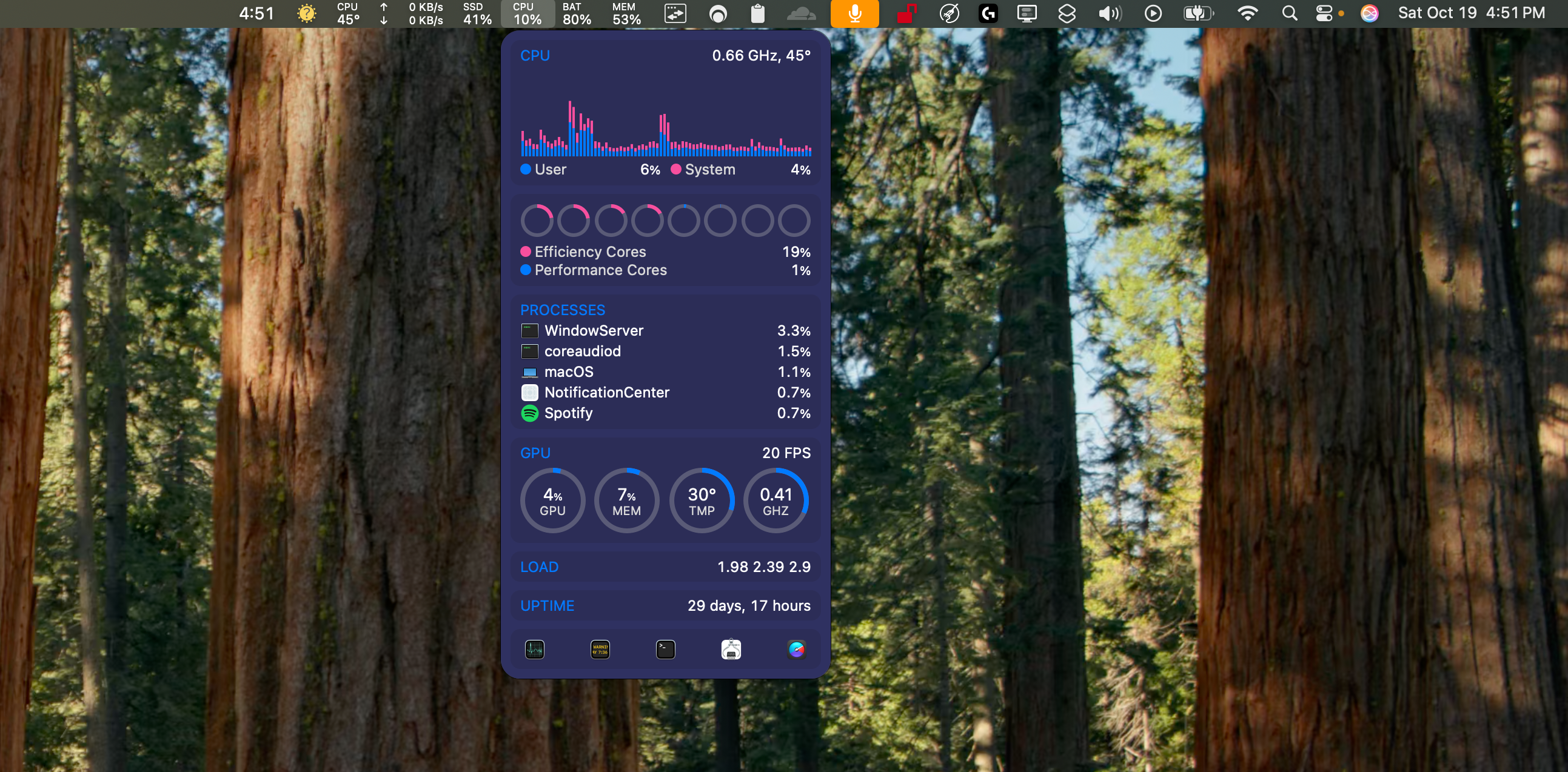
在 Windows 上,我喜歡使用任務管理器來監控重要的系統指標,例如 CPU 和 GPU 使用情況、我使用的 RAM 量,甚至系統溫度。現在,如果您使用的是 Mac,您可以使用活動監視器檢查類似的統計訊息,但它只是不那麼強大。
✕ 刪除廣告這就是我使用 iStat 選單的原因。它為我提供了所有內容的詳細分類——CPU、GPU、記憶體、電池使用情況——甚至顯示了每個組件的溫度。
我喜歡 iStat Menus 的一件事是它讓我看到哪些應用程式正在運行佔用資源,並將所有資訊放在功能表列中。當我不想打開另一個應用程式來監控我的系統時,它非常適合快速瀏覽。
也就是說,我確實有一個抱怨。有時,由於日曆整合和天氣資訊等額外功能並不真正符合應用程式的主要用途,因此感覺有點臃腫。雖然您可以停用這些功能,但我希望預設情況下不啟用它們。
下載:iStat 選單(11.99 美元,可免費試用)
4 背景音樂
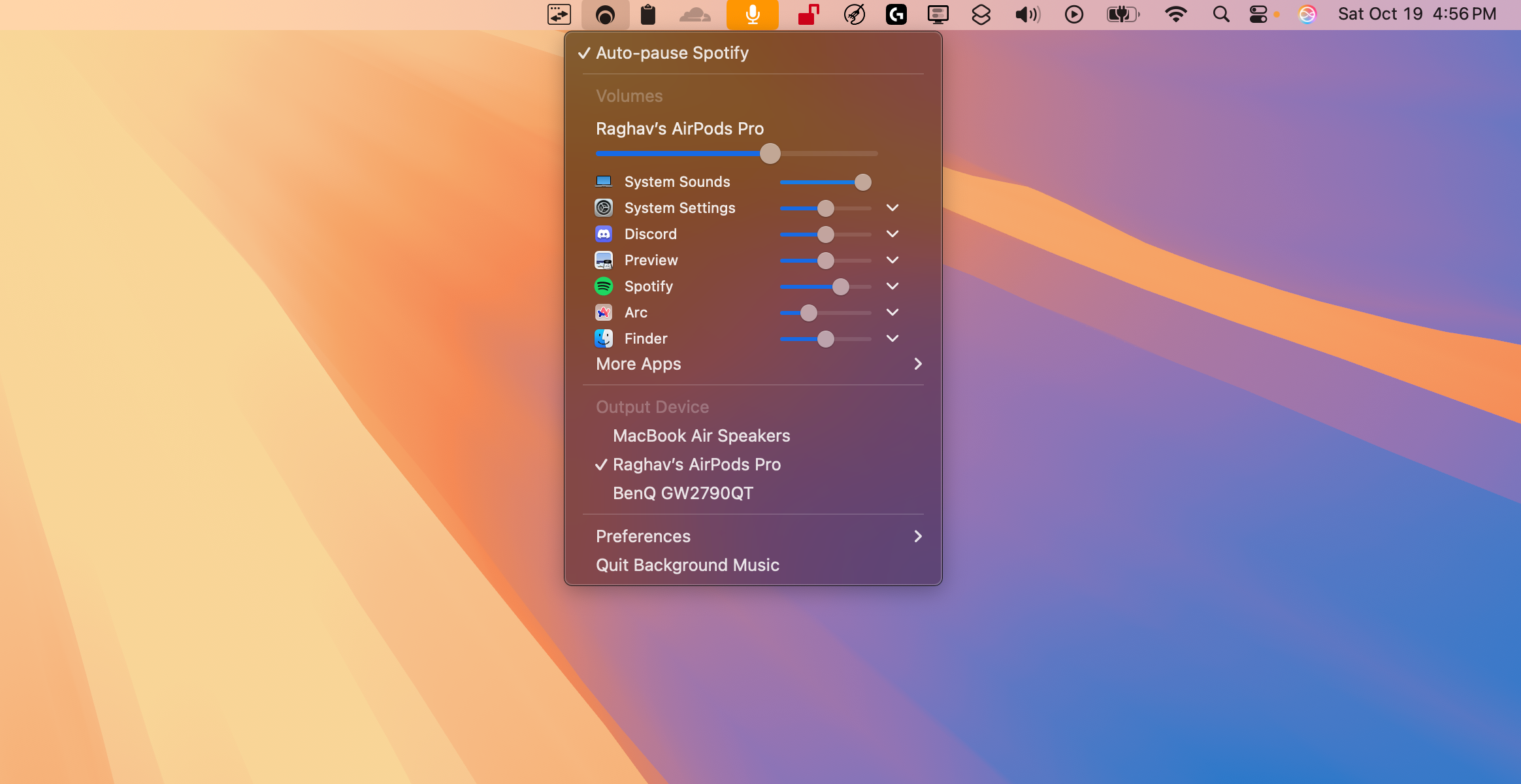 & #x2715 刪除廣告
& #x2715 刪除廣告多年來,Windows 一直允許使用者調整單一應用程式的音量,所以當我使用我的Mac 並發現它缺少這項基本功能時,我總是感到困惑。在 macOS 上,您只能控制整個系統音量,這可能會令人沮喪,尤其是因為我經常在玩遊戲時聽音樂。
這就是背景音樂的用武之地。這個方便的應用程式增加了管理音量的功能macOS 上單獨的每個應用程式。您可以輕鬆調整不同應用程式的音量,甚至可以直接從選單列控制左右揚聲器之間的平衡。
該應用程式甚至可以讓您切換音訊輸出設備,甚至啟用自動暫停功能適用於您的音樂串流應用程式。這意味著當檢測到來自其他應用程式的音訊時,您的音樂將自動暫停。
下載:背景音樂(免費)
✕ 刪除廣告5 CrossOver

Mac 上的遊戲肯定無法與Windows 相提並論,但這並不意味著如果macOS 上沒有遊戲,您就完全沒有選擇。一個很好的解決方案是使用 CrossOver,它允許您在 Mac 上安裝和玩 Windows 遊戲。
最好的部分是什麼?與執行虛擬機器存取 Windows 不同,CrossOver 充分利用 Mac 的硬體。這意味著您不必將一部分系統資源專門用於它,從而獲得更好的整體性能。
雖然 CrossOver 的效能非常出色,但需要注意的是,遊戲相容性可能會出現一些問題。大多數沒有侵入性 DRM 的單人遊戲都可以正常運作。然而,像《Valorant》這樣的多人遊戲卻是另一回事。這些遊戲通常帶有 CrossOver 無法繞過的嚴格反作弊措施,因此您將無法在 Mac 上玩它們。
✕ 刪除廣告不過,如果您主要玩單機遊戲 -對於玩家遊戲,CrossOver 是在 macOS 上擴展遊戲庫的好方法。
下載:CrossOver(24 美元,可免費試用)
我需要安裝這麼多應用程序,這絕對令人沮喪只是為了獲得 Windows PC 上已有多年的基本功能。然而,macOS 有其自身的優勢,這讓我很難切換到 Windows。幸運的是,這些第三方應用程式允許我根據自己的需求客製化體驗。
以上是我使用這些應用程式在我的 Mac 上取得 Windows 11 功能的詳細內容。更多資訊請關注PHP中文網其他相關文章!

熱AI工具

Undresser.AI Undress
人工智慧驅動的應用程序,用於創建逼真的裸體照片

AI Clothes Remover
用於從照片中去除衣服的線上人工智慧工具。

Undress AI Tool
免費脫衣圖片

Clothoff.io
AI脫衣器

Video Face Swap
使用我們完全免費的人工智慧換臉工具,輕鬆在任何影片中換臉!

熱門文章

熱工具

記事本++7.3.1
好用且免費的程式碼編輯器

SublimeText3漢化版
中文版,非常好用

禪工作室 13.0.1
強大的PHP整合開發環境

Dreamweaver CS6
視覺化網頁開發工具

SublimeText3 Mac版
神級程式碼編輯軟體(SublimeText3)
 Windows KB5054979更新信息更新內容列表
Apr 15, 2025 pm 05:36 PM
Windows KB5054979更新信息更新內容列表
Apr 15, 2025 pm 05:36 PM
KB5054979是2025年3月27日發布的Windows 11版本24H2的累積安全更新。它針對.NET框架版本3.5和4.8.1,增強了安全性和整體穩定性。值得注意的是,該更新使用System.io API在UNC共享的文件和目錄操作中解決了問題。提供了兩種安裝方法:一個通過Windows設置通過Windows Update下的更新,另一個通過Microsoft Update目錄中的手冊下載。
 Nanoleaf想要改變您的技術收費
Apr 17, 2025 am 01:03 AM
Nanoleaf想要改變您的技術收費
Apr 17, 2025 am 01:03 AM
Nanoleaf的Pegboard Desk Dock:時尚且功能型的桌子組織者 厭倦了相同的舊充電設置? NanoLeaf的新Pegboard Desk Dock提供了一種時尚且功能性的替代方案。 這款多功能桌配件擁有32個全彩RGB
 使用PBO獲得了AMD CPU和AREN' t?你錯過了
Apr 12, 2025 pm 09:02 PM
使用PBO獲得了AMD CPU和AREN' t?你錯過了
Apr 12, 2025 pm 09:02 PM
解鎖Ryzen的潛力:精確提升超速驅動(PBO)的簡單指南 超頻您的新電腦似乎令人生畏。 儘管性能提高可能會感到難以捉摸,但留下潛在的啟用甚至更具吸引力。幸運的是,AMD Ryzen Processo
 華碩' Rog Zephyrus G14 OLED遊戲筆記本電腦$ 300折扣
Apr 16, 2025 am 03:01 AM
華碩' Rog Zephyrus G14 OLED遊戲筆記本電腦$ 300折扣
Apr 16, 2025 am 03:01 AM
ASUS ROG Zephyrus G14 電競筆記本電腦特惠! 現在購買ASUS ROG Zephyrus G14 電競筆記本電腦,即可享受300美元的優惠!原價1999美元,現價僅需1699美元!隨時隨地暢享沉浸式遊戲體驗,或將其作為可靠的便攜式工作站。 Best Buy目前提供這款2024款14英寸ASUS ROG Zephyrus G14電競筆記本電腦的優惠活動。其強大的配置和性能令人印象深刻。 這款ASUS ROG Zephyrus G14電競筆記本電腦在Best Buy的售價為16
 如何將Windows 11用作藍牙音頻接收器
Apr 15, 2025 am 03:01 AM
如何將Windows 11用作藍牙音頻接收器
Apr 15, 2025 am 03:01 AM
將Windows 11 PC變成藍牙揚聲器,並從手機中欣賞您喜歡的音樂!本指南向您展示瞭如何輕鬆將iPhone或Android設備連接到計算機進行音頻播放。 步驟1:配對藍牙設備 首先,PA
 您應該使用的5個隱藏窗口功能
Apr 16, 2025 am 12:57 AM
您應該使用的5個隱藏窗口功能
Apr 16, 2025 am 12:57 AM
解鎖隱藏的Windows功能,以獲得更流暢的體驗! 發現令人驚訝的有用的Windows功能,可以顯著增強您的計算體驗。甚至經驗豐富的Windows用戶也可能在這裡找到一些新技巧。 動態鎖:自動
 如何自定義Windows 11通知
Apr 14, 2025 am 04:05 AM
如何自定義Windows 11通知
Apr 14, 2025 am 04:05 AM
Windows 11 通知設置詳解:打造個性化通知體驗 Windows 11 將通知中心整合到日曆中,雖然需要一些時間適應,但通知的頻繁程度並未改變。如果您厭倦了不斷彈出的系統更新和無用應用通知,本文將指導您自定義 Windows 11 通知,優化工作流程。 全局通知設置 幾乎所有與通知相關的選項都位於 Windows 11 的“設置”中。 步驟 1:點擊“開始”菜單,選擇“設置”(或按“Windows I”)。 步驟 2:選擇左側邊欄中的“系統”。 步驟 3:點擊“通知”訪問所有通知選項。
 5個Windows設置要更改以改善筆記本電腦電池壽命
Apr 12, 2025 am 06:04 AM
5個Windows設置要更改以改善筆記本電腦電池壽命
Apr 12, 2025 am 06:04 AM
您的Windows筆記本電腦電池的排水速度比您想要的快嗎? 不用擔心,您可以通過對Windows的內置電源管理功能進行一些簡單的調整來顯著延長其壽命。 這是如何在單級別上最大化筆記本電腦的電池壽命






